
发布时间:2021/03/24 16:06:56
在某些情况下,模板上一个或多个对象的数据在打印之前可能不知道是否可用。例如:标准运输标签包括包装的重量,但包装在打印前不称重,易腐物品的产品标签需要在每次打印标签时输入当前日期,打印运算符必须指定要从包含在数据库表中的一组记录中打印的特定数据库记录。
BarTender条形码制作软件数据输入表单支持这些类型的场景。打印时,您可以使用数据输入表单输入随后打印在项目上的数据(或用于确定数据的条件)。
一、向数据输入表单添加控件
打开BarTender 2019(Win系统)条形码制作软件,新建“空白模板”点击“完成”。
在“模板设计”视图中,向模板添加新的文本对象,如图1。

在设计区域的底部,单击“表单 1”选项卡,打开“数据输入表单”视图,如图2。

在对象工具栏上,单击要添加的控件类型的图标。或者,单击“创建”菜单上的控件类型。
在子菜单上,单击所需的控件。
单击表单上要添加控件的位置,例如,创建一个文本控件,如图3。

点击BarTender条形码制作软件菜单中的“查看”,在“工具箱”的“数据源”窗格中,展开“模板对象数据源”节点,找到在模板上创建的文本对象,然后展开其节点,如图4。

将该模板对象的数据源拖动到数据输入表单上的控件。此操作会将文本对象链接到控件,如图5,选择需要的控件并点击“确认”。
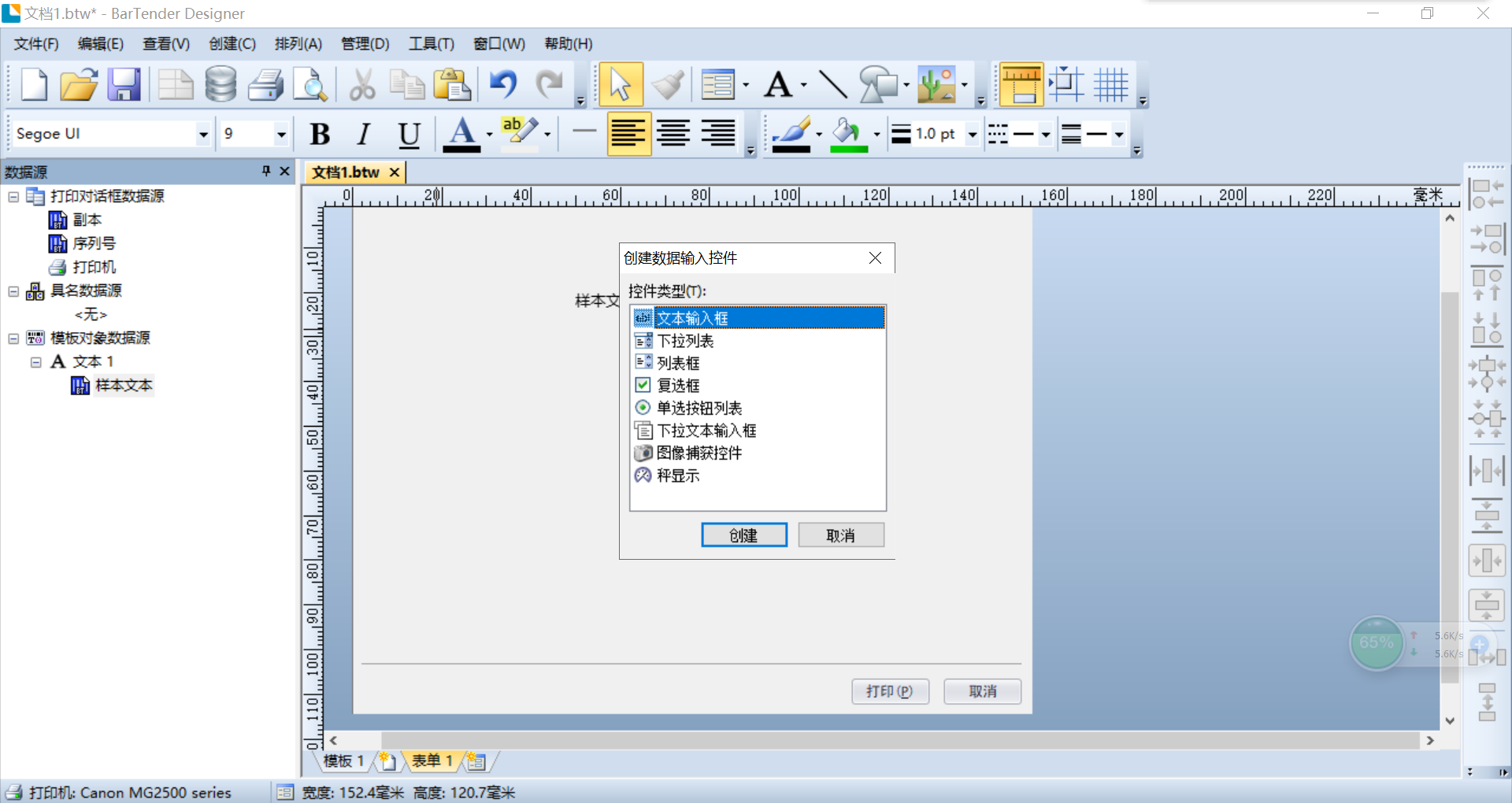
单击主工具栏上的打印机字样以打开“打印预览”窗口,如图6。

点击“预览”,当数据输入表单打开时,输入样本文本或为控件选择一个选项,如图7。

然后单击“预览”以预览打印项目,此时可以看到,输入的文本就显示了,如图8。
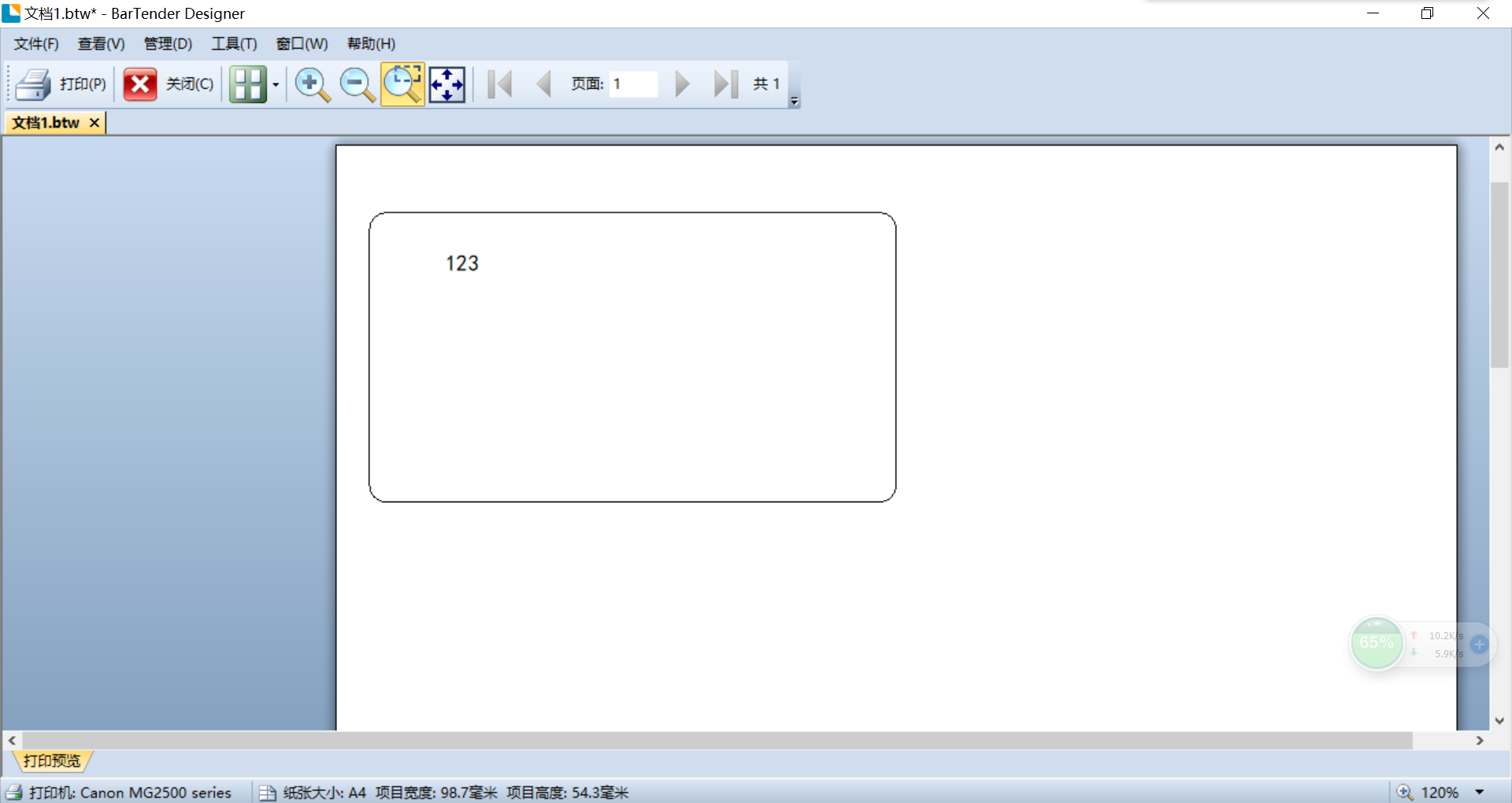
单击打印预览工具栏上的“关闭”来返回到“数据输入表单”视图,如图9。

二、什么是数据表单?
打印时会出现一个数据输入表单,打印操作员使用它输入与打印项相关的数据。这些数据可以直接打印在项目上,用作确定打印在项目上的内容的条件,或者作为保存到数据库而不是包含在打印项目上的打印作业的信息。
每个文档都有一个默认的数据输入表单,您可以根据需要创建任意多个附加表单。在表单上创建数据输入控件后,可以在打印时使用该表单,但可以随后配置表单在打印作业期间出现的频率或者表单在打印作业期间是否出现。
还可以调整窗体的大小,在打印时指定窗体在监视器上的位置,设置窗体上控件的选项卡顺序,以及更改窗体的背景色。
许多高级可配置的用户输入控件可用于数据输入表单,例如列表、复选框和记录选择器。还可以将组织控件和对象(如行和组)添加到表单中,以提供帮助用户正确完成表单的结构和信息。
通过使用数据输入控件,您可以将数据导入到数据输入表单中,包括数据库记录、连接比例尺的测量权重以及视频设备、扫描仪或数码相机的图像。
以上就是使用BarTender条形码制作软件输出数据表单的全部内容了,想了解更多相关内容、最新资讯以及案例教程,请访问BarTender中文网站。
作者:123abc
展开阅读全文
︾
标签打印软件下载 | 条码打印软件使用教程 | BarTender经典案例 | 隐私条款 | 网站地图 | 关于我们